Ancia (Trident 版) のインストール
Ancia (Trident 版) はポータブル Web ブラウザですが,Internet Explorer (IE) を最新の状態で使用するために必要最小限のレジストリが使用されるそうです.
以下では,USB メモリに割り当てられたドライブレターが U: であるものとしてインストール方法を簡単に紹介します.
- 配布元の Web ページ (http://www.egrath.net/) を開き,最新の Trident 版の配布ファイル
AnciaXXXXX.zip(XXXXXはバージョン番号) をローカルハードディスク (C:\tempなど) へダウンロードします. - ダウンロードした
zipファイルを,USB メモリの適当なフォルダへ展開 (解凍) します. 例えば展開先をU:\toolに指定すると,U:\tool\AnciaXXXXXというサブフォルダにファイルが展開されます. - 展開先のフォルダにある
Ancia.exeが Web ブラウザの起動ファイルですので,必要に応じてランチャに登録します.
Ancia (Trident 版) を起動後,メニューバーから ツール-アプリケーションのオプション を選ぶと,オプション設定ダイアログボックスが表示されます. 「全般」から「アプリケーション終了後のデータ削除」を確認して,必要に応じて変更しておくとよいでしょう.
Ancia の設定
Ancia (Trident 版) では,比較的簡単に代理サーバ (Proxy サーバ) を切り替える機能が備わっています. その方法を簡単に説明します.
- ツールバーのツール をクリックします.
- 表示されるメニュー項目から「プロキシサーバの変更」を選び,切り替えたい項目を選びます.
- 直接接続:明示的に Proxy を使わない設定です.
- Internet Explorer の設定を使用:Windows のインターネットのプロパティの内容に従う設定です.
Ancia (Trident 版) では,ほかにもツールバーの ツール から「セキュリティの制御」,「クッキーの制御」,「ポップアップブロック」などを簡単に制御することが可能です.
Ancia Chrome (Blink 版) では,Trident 版ほどきめ細かくはありませんが,やはりツールバーの ツール から「セキュリティの制御」を行うことが可能です.
Ancia のドロップアクション
Ancia のユニークな機能のひとつに,「ドロップアクション」があります. この機能を使うと,表示されている Web ページ内の文字列 (テキスト) や画像,ハイパーリンクなどをマウスでドラッグしたときに,図1 のようなボタンが表示され,そこにドロップすることで様々なアクションを行わせることができます.
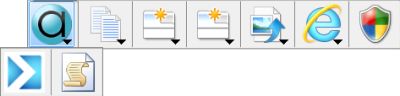
図1 は,画像またはハイパーリンクをドラッグしたときに表示されるボタンで,ここにドロップすることで対応するアクションを実行させることができます. 図1上段左から順に以下のようなアクションが割り当てられています.
- aguse.jp で調査※1
- URL をコピー
- 新規アクティブタブで開く
- 新規非アクティブタブで開く
- 画像を新規タブで開く
- Internet Explorer で開く
- 新規高セキュリティで開く
各ボタンの上にマウスカーソルをドラッグしたまま少し待つと,さらにサブメニューとなるボタンが表示されます. 図1 下段 (左端の aguse.jp で調査のサブメニュー) には,左から順に以下のようなアクションが割り当てられています.
ボタン表示はメニューバーの ツール-ドロップアクションの設定 から変更することが可能です.
【参考】Ancia Chrome (Blink 版) のインストール
Ancia Chrome (Blink 版) は,Google Chrome と同じ Blink (WebKit 系) のレンダリングエンジンを用いる,レジストリを全く使用しないポータブル Web ブラウザです. SRWare Iron と同様に,Google Chrome への使用統計データなどの情報送信機能が削除されているそうです (参考:Google Chrome とSRWare Iron).
また,Blink (WebKit 系) の Web ブラウザである Google Chrome や SRWare Iron や Opera とは異なり,動作が重くなることを嫌って,拡張機能が削除されているそうです. その代わりに,ドロップアクションをはじめ,便利な機能を予め標準で組み込んでいるそうですので,素のままの機能で十分かどうか,使ってみて判断するのがよいのではないでしょうか.
以下では,USB メモリに割り当てられたドライブレターが U: であるものとしてインストール方法を簡単に紹介します.
- http://www.egrath.net/ を開き,最新の Blink 版の配布ファイル
AnciaChromeYYY.7z(YYYはバージョン番号) をローカルハードディスク (C:\tempなど) へダウンロードします. - ダウンロードした
7zファイルを,7-Zip Portable や PeaZip Portable などを用いて USB メモリの適当なフォルダへ展開 (解凍) します. 例えば展開先をU:\toolに指定すると,U:\tool\AnciaChromeYYYというサブフォルダにファイルが展開されます. - 展開先のフォルダにある
AnciaChrome.exeが Web ブラウザの起動ファイルですので,必要に応じてランチャに登録します. - 警告:
この設定は,くれぐれも自己責任でお願いします.
AnciaChrome には多くの言語対応ファイルが含まれます.
英語と日本語だけあれば十分と考える人は,エクスプローラなどで
AnciaChromeYYY\localesフォルダを開き,en-US.pak,ja.pakだけを残して,他のファイルを削除すると,約 14MB ディスクの空きが増やせます.
AnciaChrome を起動後,メニューバーから ツール-アプリケーションのオプション を選ぶと,オプション設定ダイアログボックスが表示されます. 「キャッシュ・閲覧データ」から設定項目を確認して,必要に応じてアプリケーション終了時に削除するよう設定しておくとよいでしょう.